مرورگر اپرا: تنظیم یک مرورگر وب
تنظیم مناسب هر برنامه به نیازهای فردی کاربر می تواند به طور قابل توجهی افزایش سرعت کار را افزایش دهد و کارایی دستکاری در آن را افزایش دهد. مرورگرها نیز هیچ استثنائی از این قانون نیستند. بیایید نحوه درست مرورگر اپرا را بیابیم.
محتوا
به تنظیمات عمومی بروید
اول از همه، ما یاد می گیریم که چگونه به تنظیمات کلی اپرا برویم. این را می توان به دو صورت انجام داد. اولین آنها شامل دستکاری ماوس و دوم - صفحه کلید است.
در اولین مورد، بر روی آرم اپرا در گوشه سمت راست بالای مرورگر کلیک کنید. منوی اصلی برنامه ظاهر می شود. از لیست موجود در آن، آیتم «تنظیمات» را انتخاب کنید.
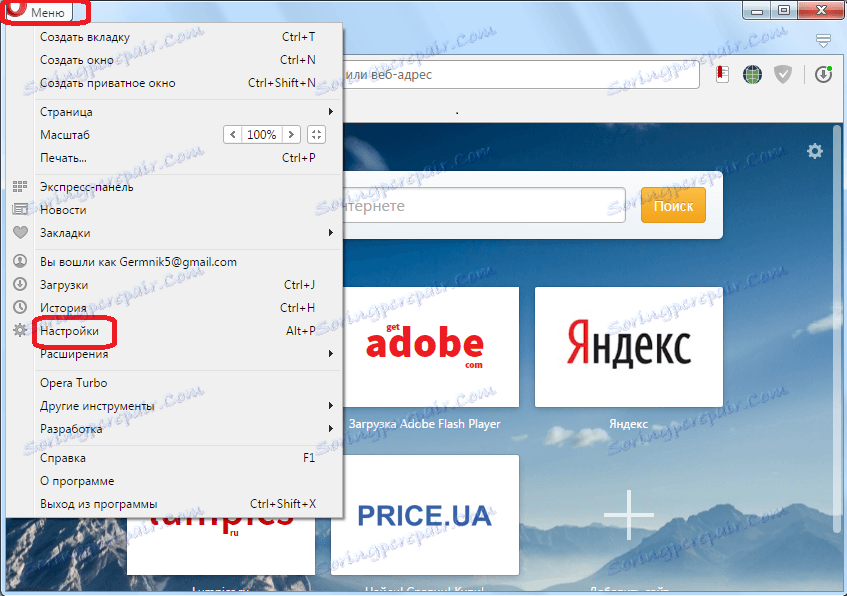
راه دوم برای تغییر به تنظیمات شامل تایپ Alt + P بر روی صفحه کلید است.
تنظیمات پایه
در صفحه تنظیمات، ما خودمان را در قسمت Basic قرار می دهیم. در اینجا مهمترین تنظیمات از بخش های باقی مانده جمع آوری شده است: "مرورگر"، "سایت" و "امنیت". در واقع، در این بخش، و اساسی ترین جمع آوری شده است، که در هنگام استفاده از مرورگر اپرا به حداکثر راحتی کاربر کمک می کند.
در تنظیمات مسدود کردن "آگهی مسدود کردن"، با چک کردن جعبه شما می توانید اطلاعات محتوای تبلیغات در سایت ها را مسدود کنید.
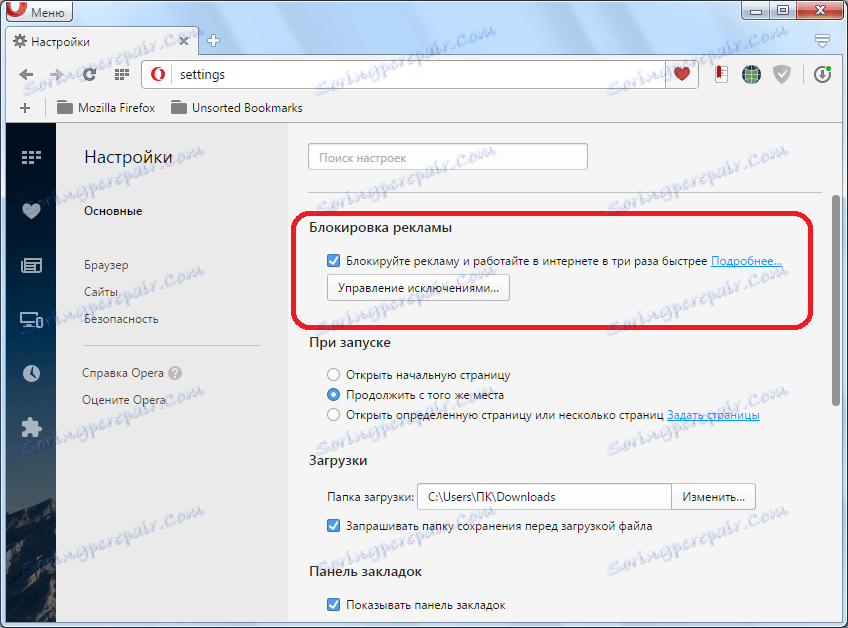
در بلوک "در شروع"، کاربر یکی از سه گزینه شروع را انتخاب می کند:
- باز کردن صفحه اولیه به شکل یک پانل اکسپرس؛
- ادامه کار از محل جدایی؛
- باز کردن یک صفحه مشخص شده توسط کاربر یا چندین صفحه.
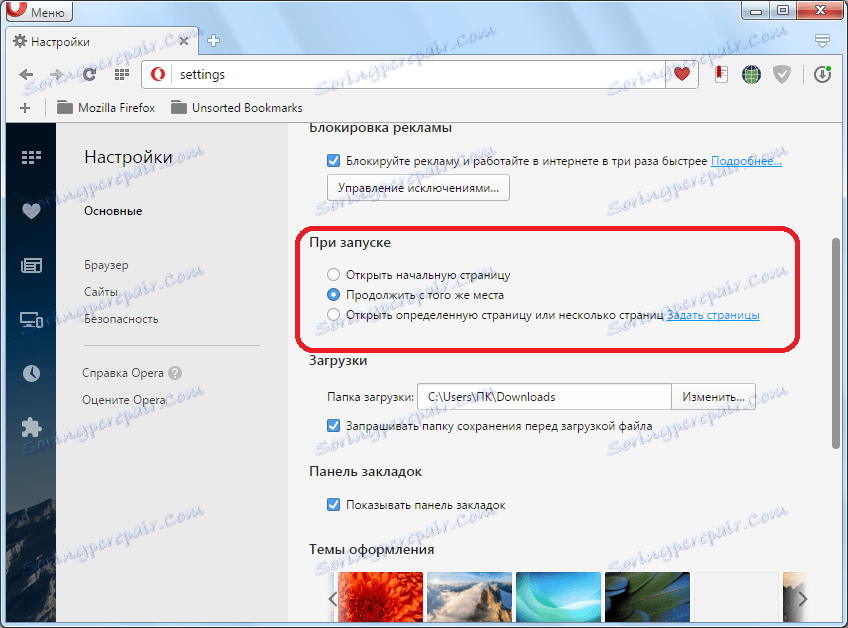
یک گزینه بسیار مناسب این است که ادامه کار را از محل جداسازی نصب کنید. بنابراین، کاربر پس از شروع مرورگر، در همان سایت هایی که آخرین بار مرورگر وب خود را بسته است، ظاهر می شود.
در بلوک تنظیمات "Downloads"، دایرکتوری پیش فرض برای دانلود فایل ها مشخص شده است. شما همچنین می توانید این گزینه را برای درخواست یک مکان برای ذخیره محتوا پس از هر دانلود فعال کنید. ما به شما توصیه می کنیم این کار را انجام دهید تا بعدا داده های بارگیری شده را در پوشه ها مرتب نکنید، علاوه بر صرف وقت آن بر روی آن.
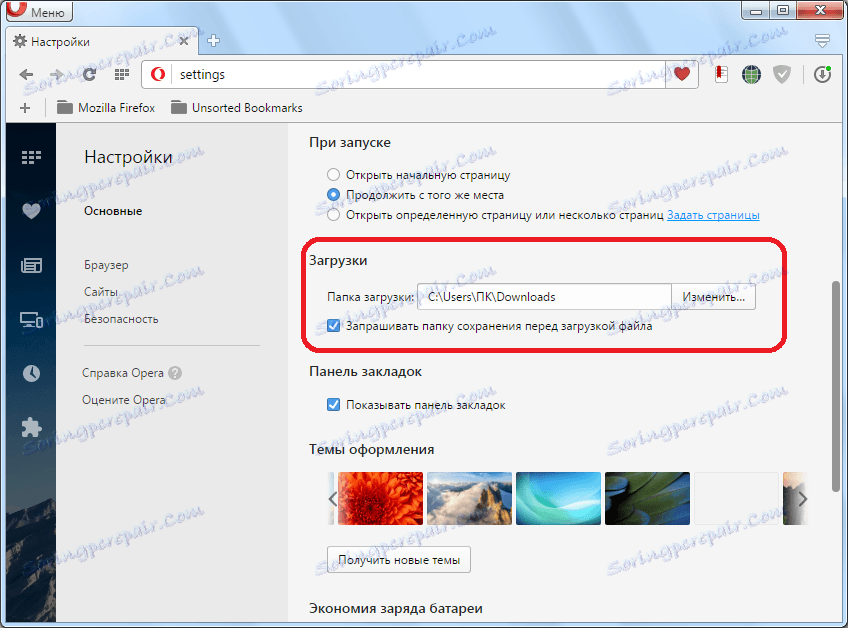
تنظیمات زیر «نمایش نوار نشانکها» شامل نمایش بوک مارکها در نوار ابزار مرورگر است. توصیه میکنیم این مورد را تیک بزنید. این به راحتی کاربر و انتقال سریع تر به صفحات وب مرتبط و بازدید شده کمک خواهد کرد.
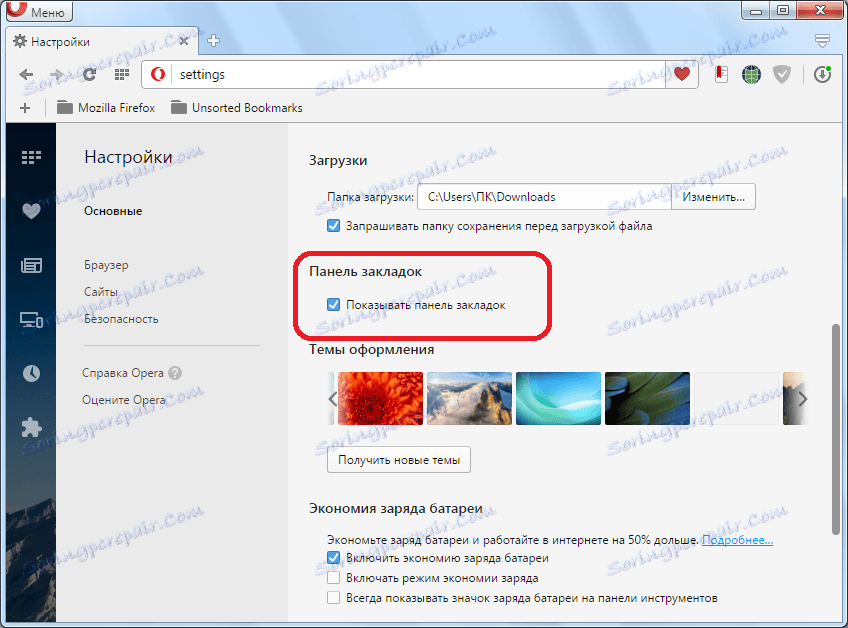
جعبه تنظیمات "تم ها" اجازه می دهد تا گزینه ای برای طراحی مرورگر خود انتخاب کنید. بسیاری از گزینه های آماده آماده وجود دارد. علاوه بر این، شما می توانید یک موضوع را از تصویری که روی هارد دیسک یک کامپیوتر قرار دارد ایجاد کنید یا هر کدام از تم هایی که در وب سایت رسمی افزونه های اپرا قرار دارند نصب کنید.
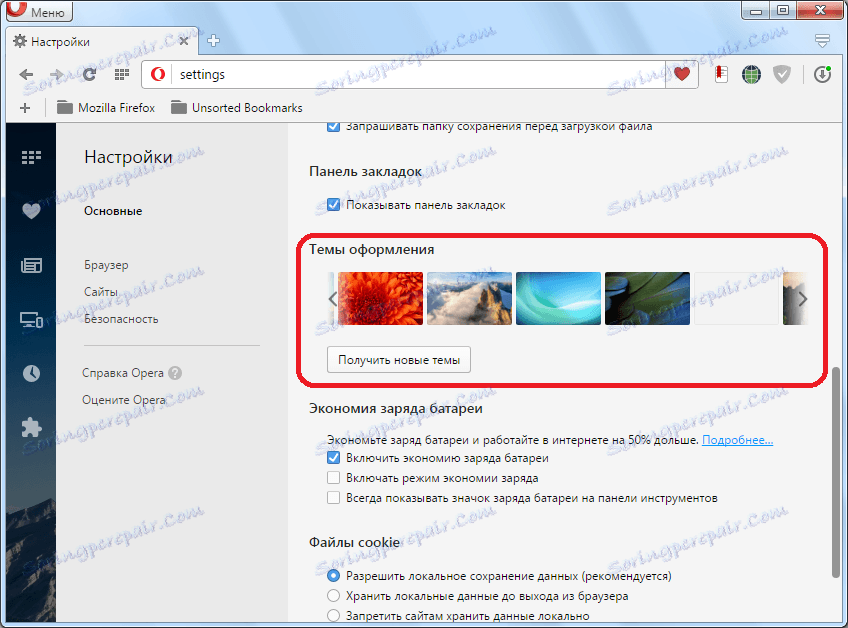
جعبه تنظیمات "Battery saver" مخصوصا برای صاحبان لپ تاپ مفید است. در اینجا می توانید حالت صرفه جویی در انرژی را فعال کنید و همچنین نماد باتری را در نوار ابزار فعال کنید.
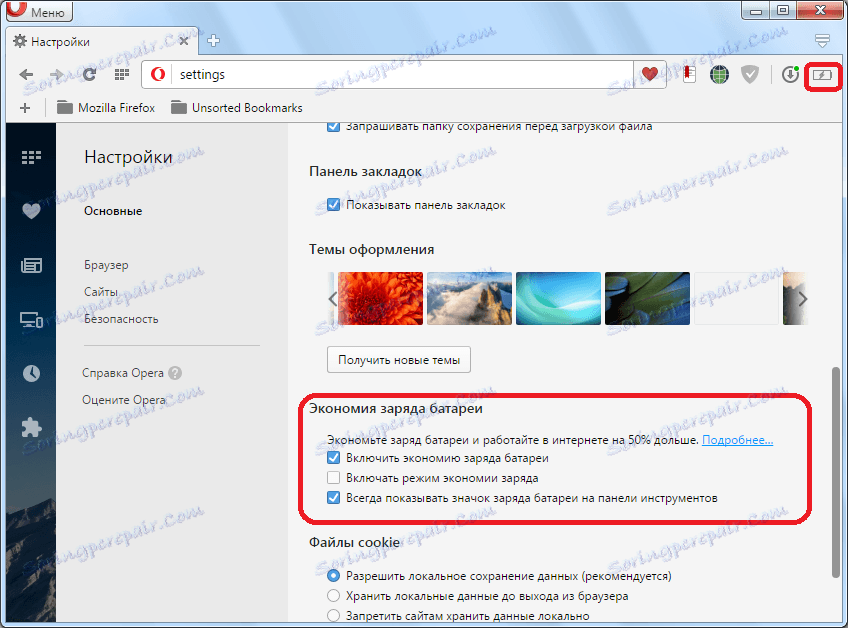
در بخش تنظیمات کوکی، کاربر می تواند ذخیره یا ذخیره کوکی ها را در نمای مرورگر فعال یا غیرفعال کند. شما همچنین می توانید حالت که کوکی ها در طول جلسه فعلی ذخیره می شود تنظیم کنید. ممکن است این پارامتر را برای سایتهای شخصی سفارشی کنید.
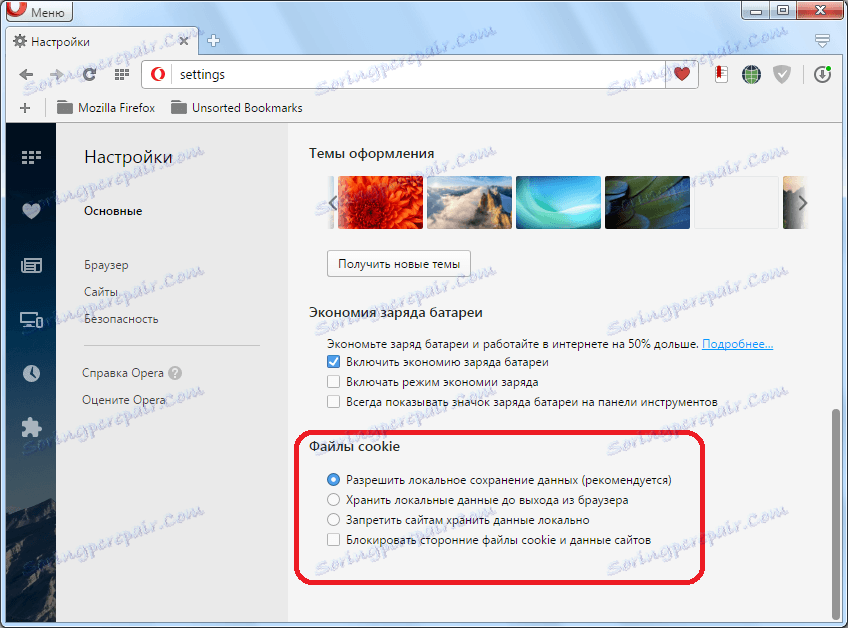
تنظیمات دیگر
در بالا، ما درباره تنظیمات اصلی اپرا صحبت کردیم. علاوه بر این ما در مورد سایر تنظیمات مهم این مرورگر صحبت خواهیم کرد.
به قسمت تنظیمات «مرورگر» بروید.
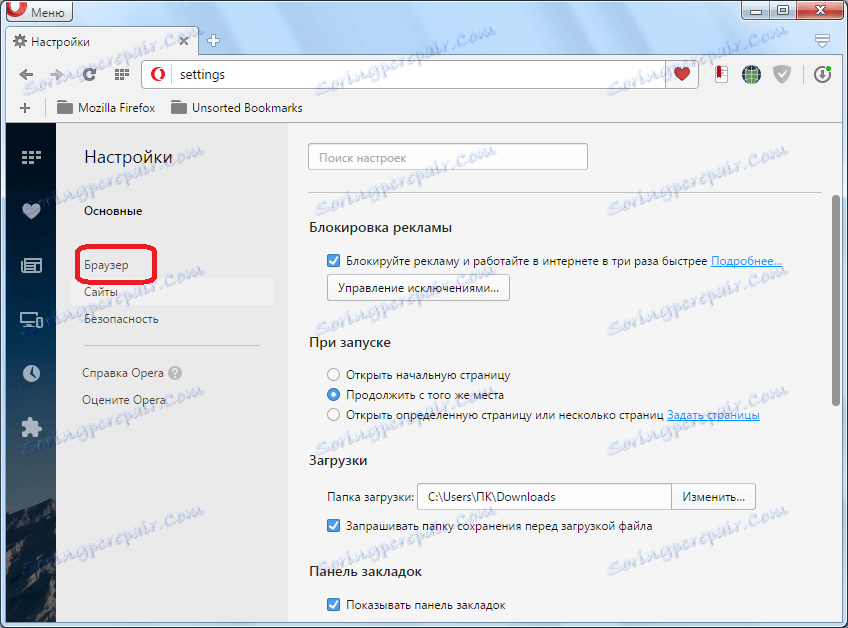
در بلوک تنظیمات «همگام سازی»، ممکن است تعامل با حافظه راه دور اپرا را فعال کنید. تمام اطلاعات مرورگر مهم اینجا ذخیره خواهند شد: سابقه مرور، نشانکها، گذرواژههای سایت و غیره شما می توانید به آنها از هر دستگاه دیگری که Opera نصب شده است، دسترسی پیدا کنید، به سادگی با وارد کردن رمز عبور به حساب کاربری خود. پس از ایجاد حساب، هماهنگ سازی داده های اپرا در کامپیوتر با ذخیره سازی از راه دور به طور خودکار رخ می دهد.
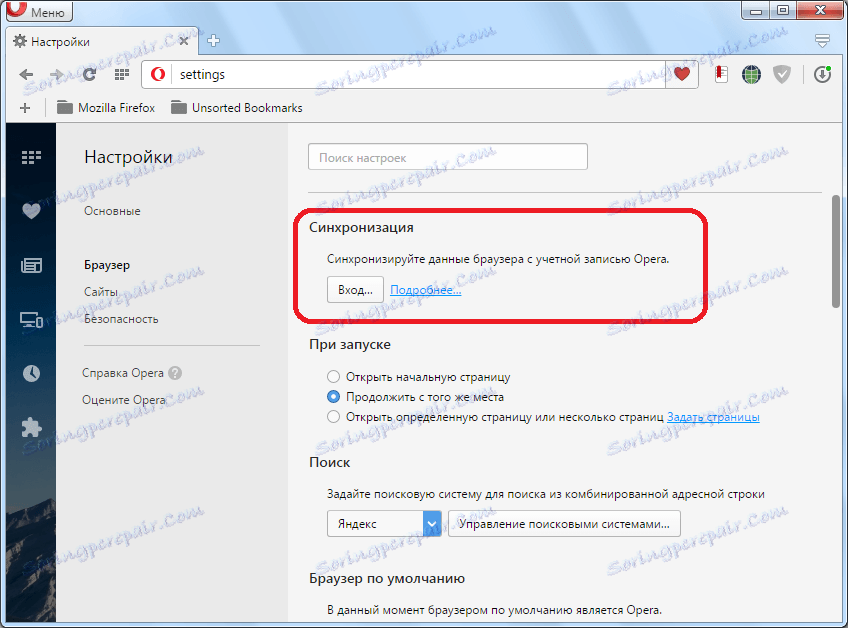
در بلوک تنظیمات "جستجو"، می توان یک موتور جستجوی پیش فرض را تنظیم کرد، و همچنین هر موتور جستجو را به فهرست موتورهای جستجوی موجود اضافه می کند که می تواند از طریق یک مرورگر استفاده شود.
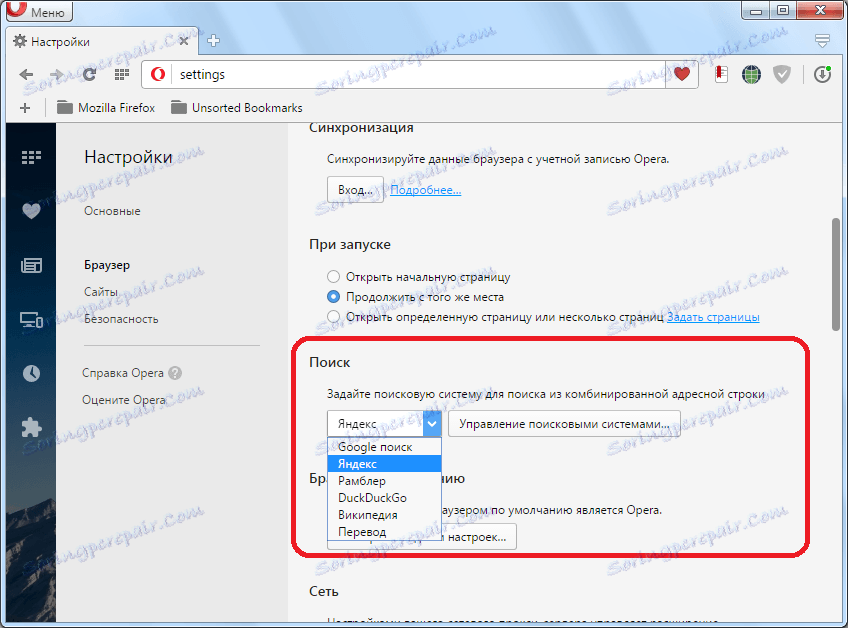
در گروه تنظیمات پیش فرض Browser، می توان چنین اپرا را ایجاد کرد. شما همچنین می توانید تنظیمات و بوک مارک ها را از دیگر مرورگرهای وب صادر کنید.
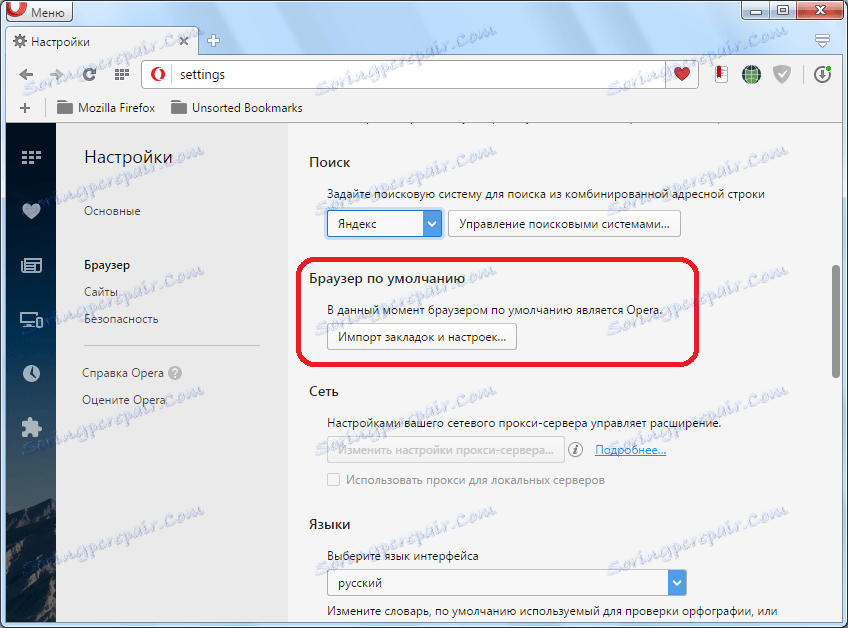
عملکرد اصلی بلوک تنظیمات "Languages" انتخاب زبان رابط مرورگر است.
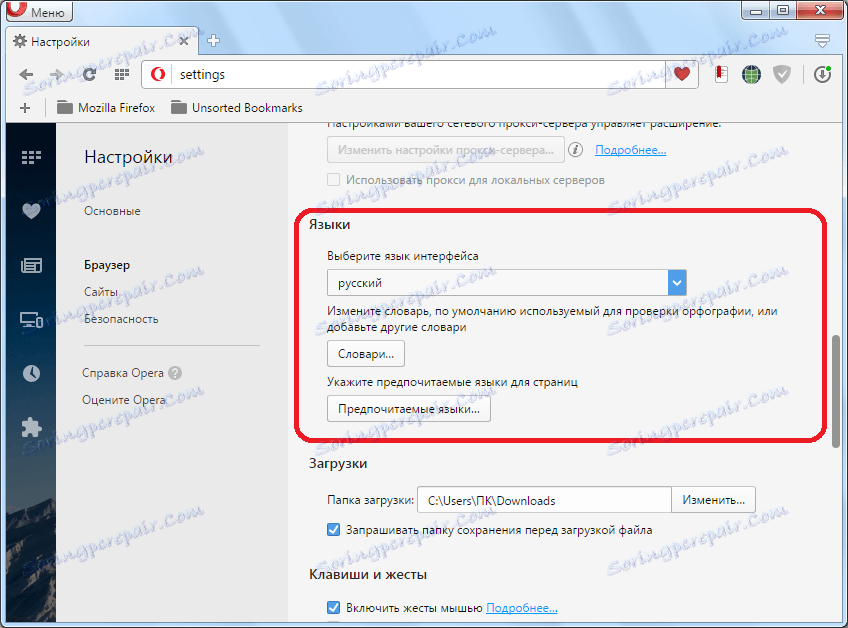
بعد، به بخش «سایتها» بروید.
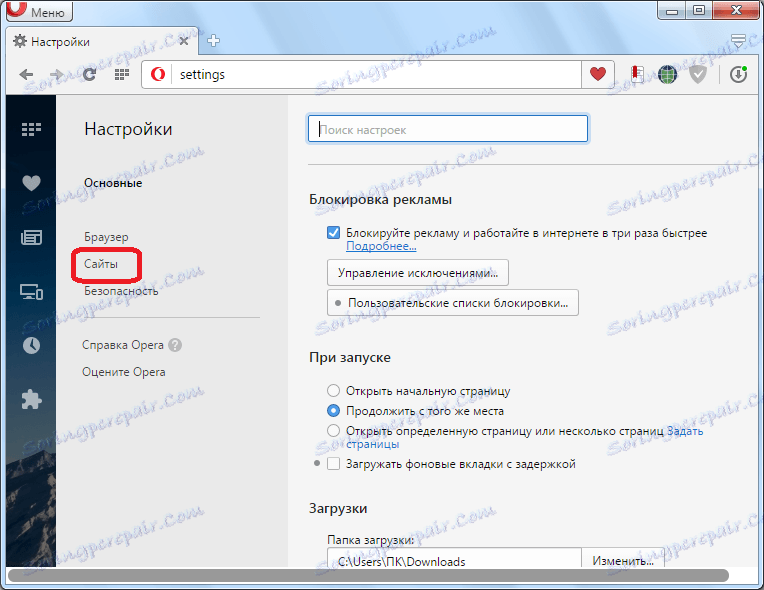
در بلوک تنظیمات "نمایش"، می توانید مقیاس صفحات وب را در مرورگر تنظیم کنید و همچنین اندازه و ظاهر فونت را تنظیم کنید.
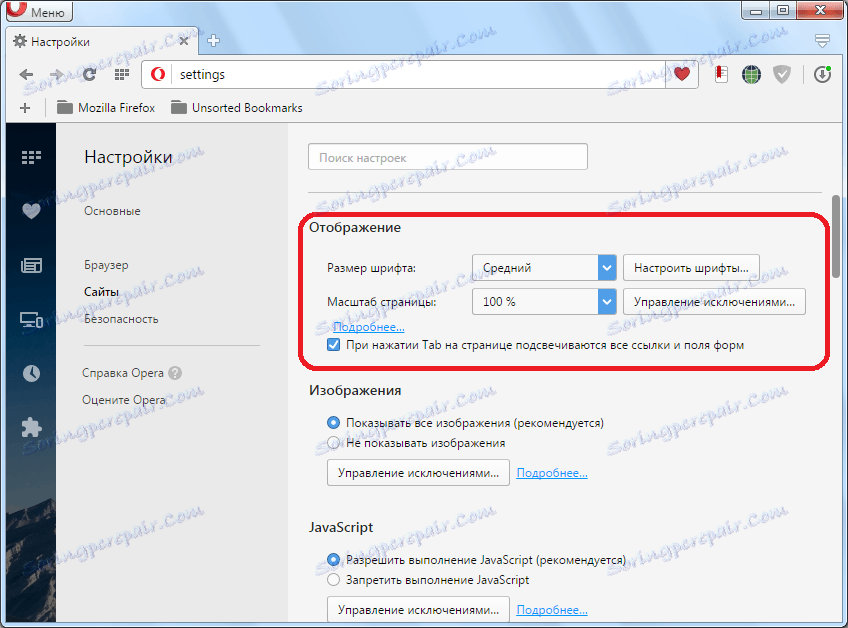
در بلوک تنظیمات "تصاویر"، اگر می خواهید، می توانید صفحه نمایش تصاویر را خاموش کنید. توصیه می شود این کار را فقط در سرعت اینترنت بسیار کم انجام دهید. همچنین، شما می توانید تصاویر را در سایت های شخصی غیر فعال کنید، با استفاده از ابزار برای اضافه کردن استثنائات.
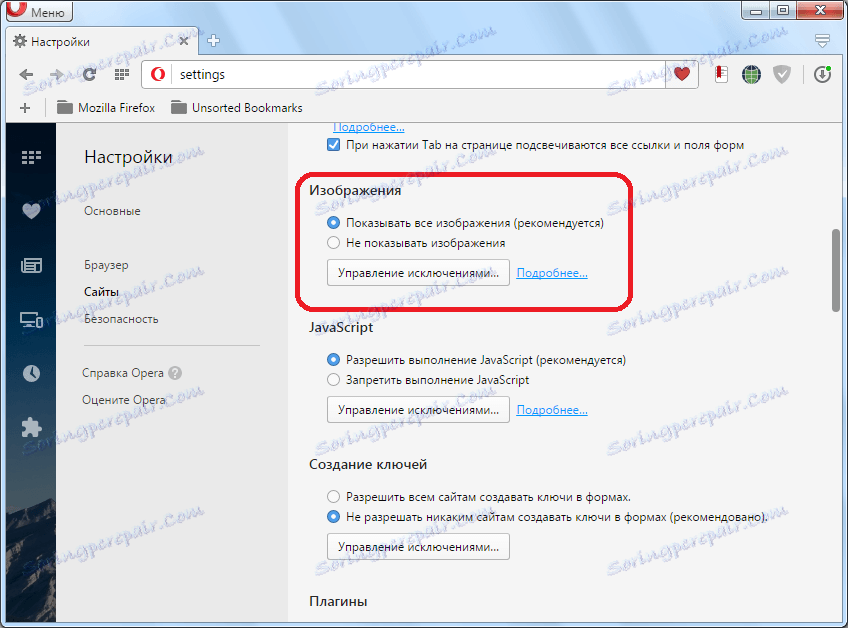
در بلوک تنظیمات جاوا اسکریپت، ممکن است اجرای این اسکریپت را در مرورگر غیرفعال کنید یا عملیات پیکربندی آن را در منابع وب شخصی انجام دهید.
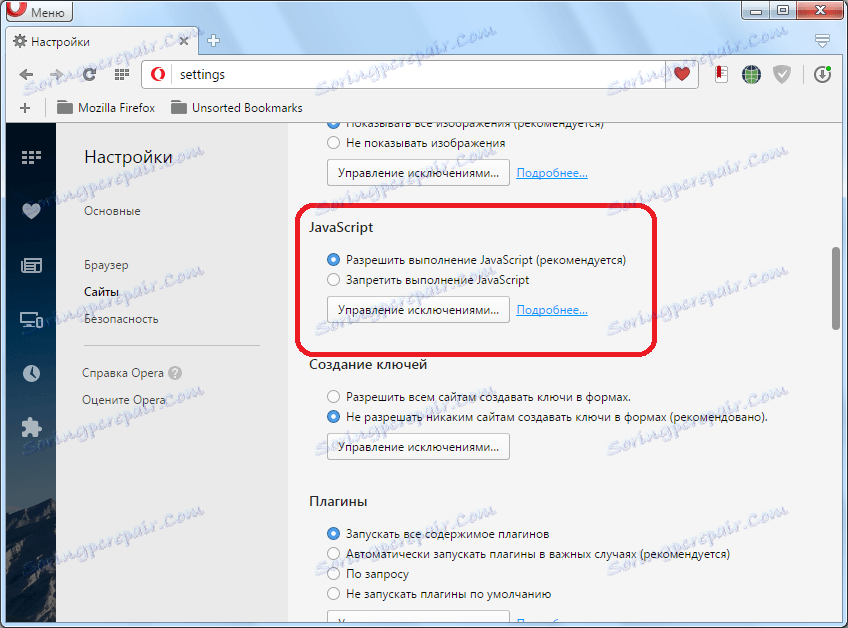
به طور مشابه، در بلوک تنظیمات "Plugins"، می توانید عملیات پلاگین ها را به طور کامل اجازه یا ممنوع کرده یا اجازه دهید آنها را تنها پس از تایید درخواست به صورت دستی اجرا کنید. هر یک از این حالت ها نیز می تواند به صورت جداگانه برای سایت های مختلف مورد استفاده قرار گیرد.
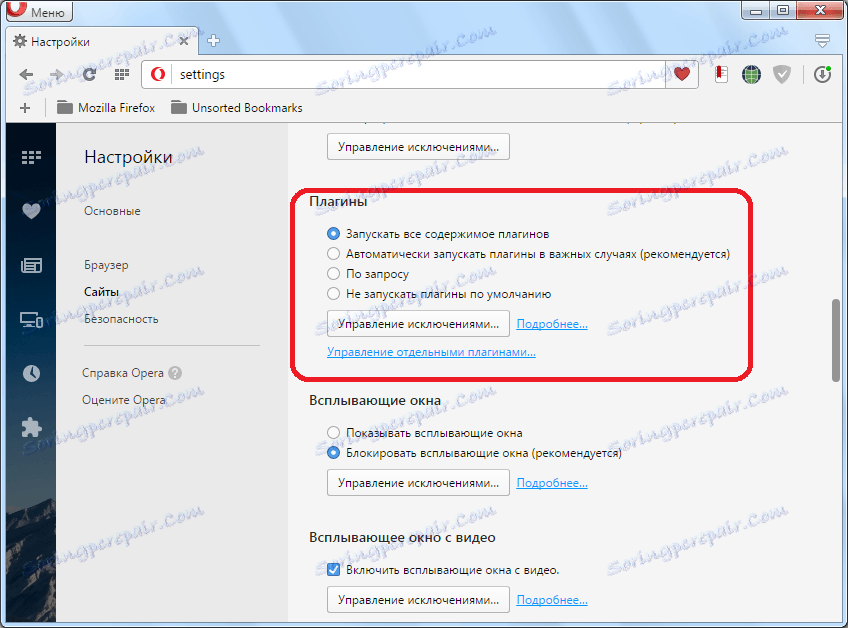
در تنظیمات "Pop-ups" و "Pop-ups with video" می توانید پخش این موارد را در مرورگر فعال یا غیرفعال کنید، همچنین استثنائات را برای سایت های انتخاب شده پیکربندی کنید.
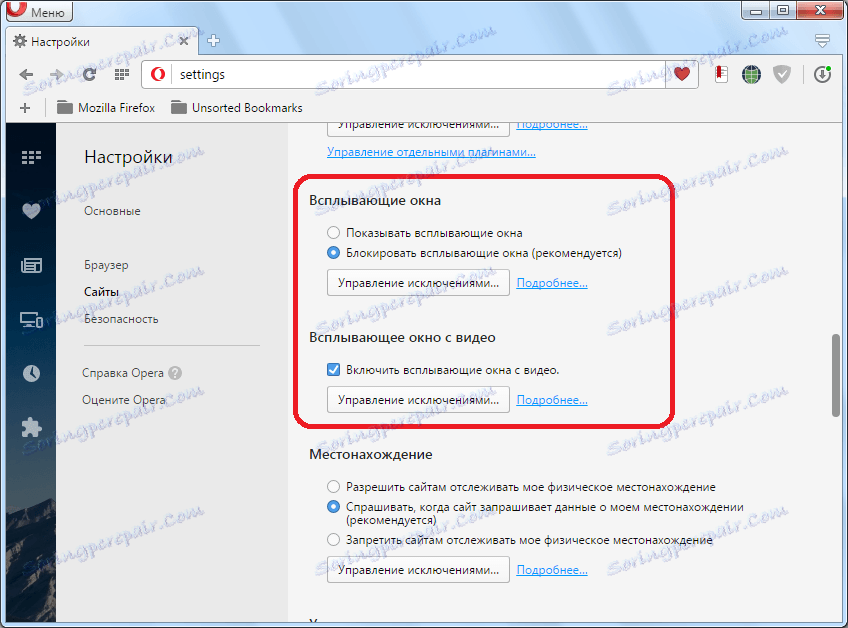
بعد، به بخش "امنیت" بروید.
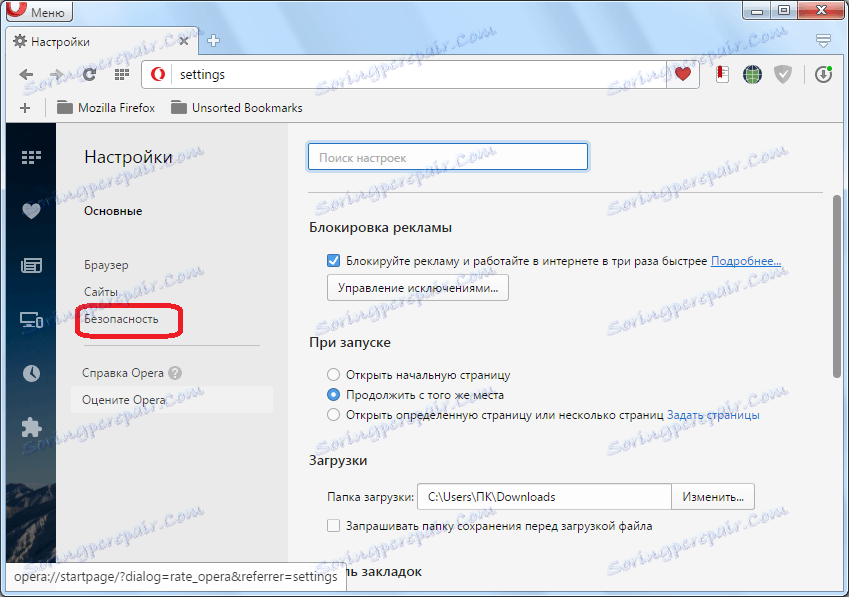
در بلوک تنظیمات "حریم خصوصی" می توانید انتقال داده های فردی را ممنوع کنید. همچنین کوکی ها را از مرورگر حذف می کند، از صفحات وب، پاک کردن حافظه پنهان و سایر پارامترها حذف می کند.
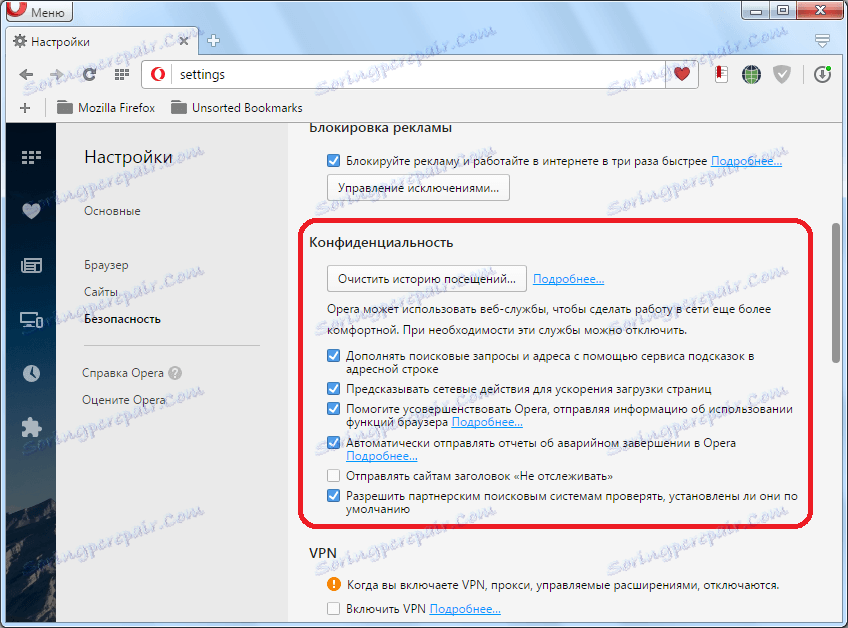
در بلوک تنظیمات "VPN"، می توانید اتصال ناشناس را از طریق یک پروکسی از یک آدرس IP جایگزین فعال کنید.
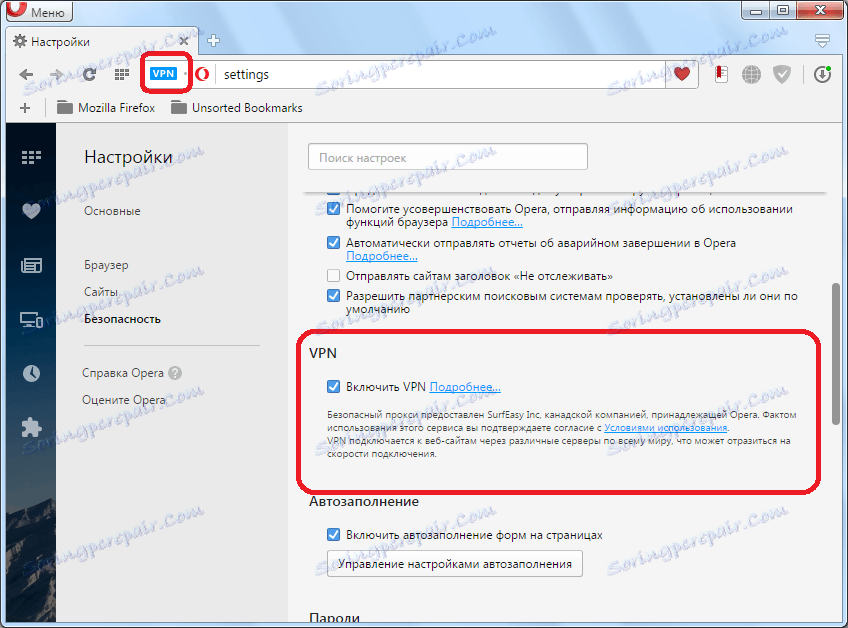
در جعبه تنظیمات «Autocomplete» و «Passwordwords» میتوانید خودکار تکمیل فرمها را فعال یا غیرفعال کنید و دادههای حساب را در منابع وب موجود در مرورگر ذخیره کنید. برای سایت های فردی، شما می توانید از استثنا استفاده کنید.
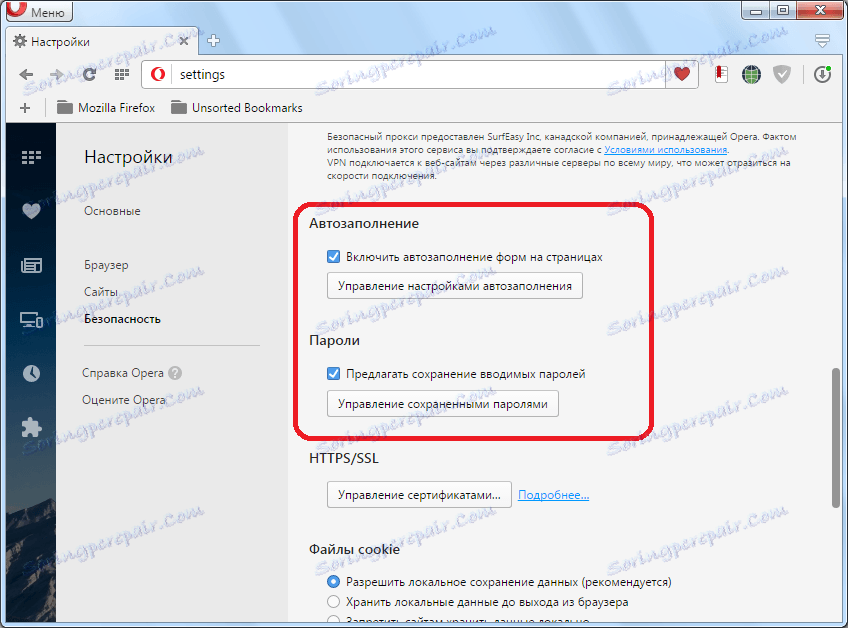
تنظیمات پیشرفته و آزمایشگر مرورگر
علاوه بر این، بودن در هر بخش تنظیمات، به جز بخش Basic، می توانید تنظیمات پیشرفته را در پایین صفحه با فعال کردن علامت گذاری آیتم های مربوطه فعال کنید.
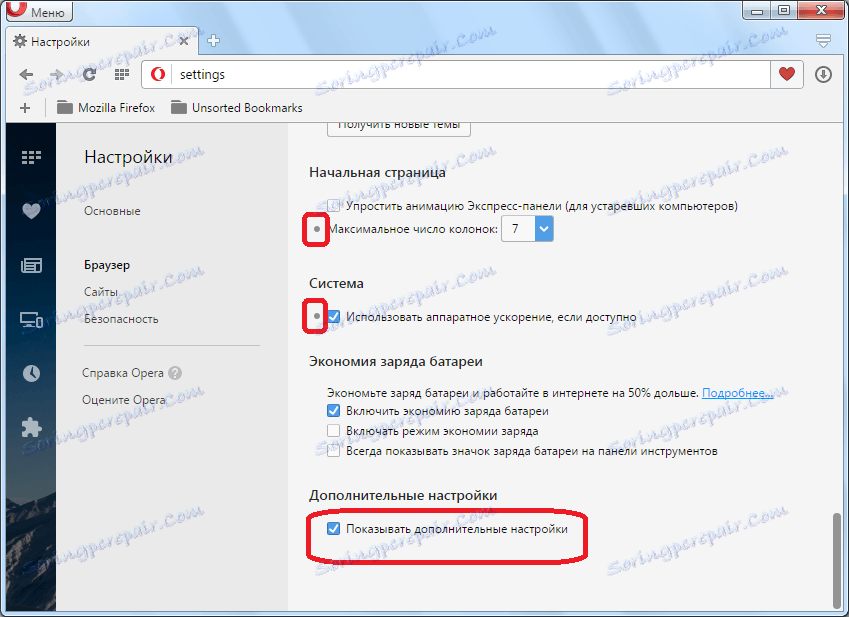
در بیشتر موارد، این تنظیمات مورد نیاز نیست، بنابراین آنها پنهان می شوند تا کاربران را گیج نکنند. اما، کاربران پیشرفته گاهی اوقات می توانند مفید باشند. برای مثال، با استفاده از این تنظیمات می توانید شتاب سخت افزاری را غیرفعال کنید یا تعداد ستون ها را در صفحه اولیه مرورگر تغییر دهید.
همچنین تنظیمات آزمایشی در مرورگر وجود دارد. آنها هنوز به طور کامل توسط توسعه دهندگان آزمایش نشده اند و بنابراین به یک گروه جداگانه اختصاص داده شده اند. شما می توانید به این تنظیمات با تایپ عبارت «اپرا: پرچم ها» در نوار آدرس مرورگر خود دسترسی پیدا کنید و سپس دکمه Enter را در صفحه کلید فشار دهید.
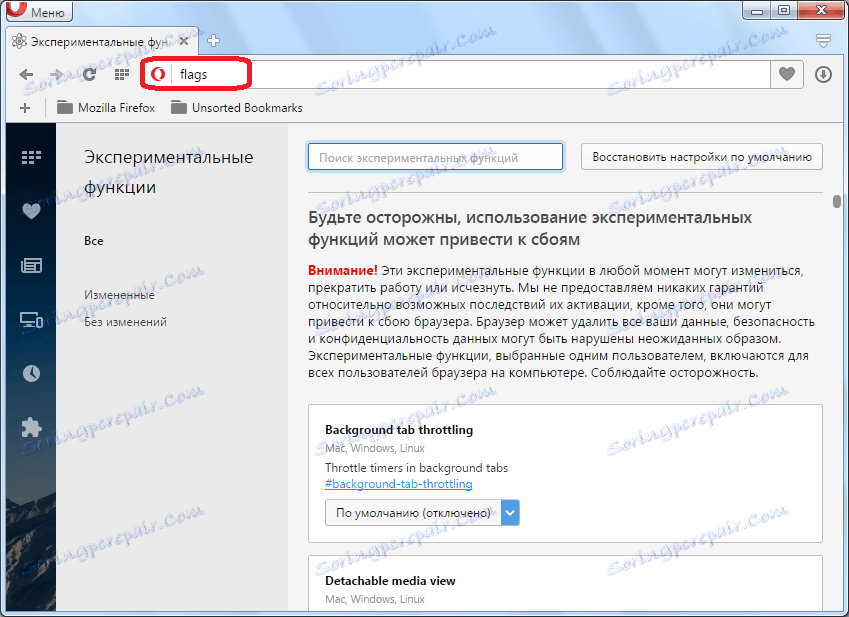
اما، باید توجه داشت که با تغییر این تنظیمات، کاربر بر اساس خطرات و خطرات خود عمل می کند. عواقب تغییرات می تواند بدترین اعمال باشد. بنابراین، اگر شما دانش و مهارت های مربوطه را نداشته باشید، بهتر است که این بخش آزمایشی را وارد نکنید، زیرا ممکن است از دست دادن داده های ارزشمند یا به مرورگر شما آسیب برساند.
در بالا، روش پیش تنظیم مرورگر Opera را شرح داد. البته ما نمی توانیم توصیه های دقیقی در مورد اجرای آن ارائه دهیم، زیرا فرآیند پیکربندی صرفا فردی است و بستگی به تنظیمات و نیازهای کاربران فردی دارد. با این وجود، ما برخی از نقاط و گروه هایی از تنظیمات را ایجاد کردیم که در طول تنظیم پیکربندی مرورگر اپرا باید توجه خاصی به آنها شود.